Integração eficiente do NVivo e do Citavi
Autor: Sabina Martinez Montoya / Portafolio: Qualitative / Vie. 19 de Abr de 2024
Transcripción de este video
00:00:38:03 A Só Fast Shop empresa é líder na implementação de ferramentas analíticas e sofware especializado. Receba você nesta apresentação. Seja bem vindo! Teremos o acompanhamento de Sabina Martinez, que é psicóloga, com experiência em pesquisas acadêmicas e disciplinares ligadas a questões de direitos humanos e educação em Ciências da Saúde. Ela atua em processos de pesquisa de campo, entrevistas e grupos focais, bem como na transcrição, sistematização e análise de informações qualitativas, com apoio de softwares especializados.
00:01:02:25 Atualmente trabalha como Gerente de Portifólio Qualitativo da Software Shop e consultoria especializada em projetos qualitativos e mistos. Muito bom dia a todos e a todas. Eu gostaria de agradecer a vocês por estarem presentes aqui nesse espaço. Primeiramente, antes de começar essa seção, eu gostaria de saber de onde vocês são.
00:01:29:19 De que países da América Latina vocês são? Também gostaria de saber qual é o interesse de vocês e qual a expectativa de vocês em relação aos tópicos que abordaremos no dia de hoje. E bem, enquanto vocês mandam essas mensagens, eu gostaria de iniciar com a apresentação. Sobre quais serão os tópicos que iremos abordar no dia de hoje.
00:01:46:15 O objetivo será explorar as capacidades da integração do EN Vivo com o staff no exercício de revisão de revisão bibliográfica, nós vamos verificar esse tipo de trabalho.
00:02:18:04 Nós vamos adotar esse tipo de caminho, visibilizar quais são as contribuições do Citava e, num primeiro momento, no meu exercício de revisão bibliográfica e quais são as contribuições do em vivo para o processo de leitura, análise e exploração automatizada do conteúdo de informação. Uma vez dito isso, a proposta basicamente é muito bom de Alejandra.
00:02:53:06 Ter uma pequena para fazer uma pequena apresentação no que diz respeito à ferramenta sobre o staff e depois nós teremos duas breves introduções sobre a apresentação e depois vamos falar sobre algumas questões de gestão do conhecimento a partir do staff. Quando é feita essa integração através do EN Vivo. E vamos verificar também a forma como com a qual as exportações facilitam a integração no que diz respeito à informação que nós já organizamos de forma estratégica no City.
00:03:20:25 E por último, abordaremos os tipos de ferramentas de análise do EN Viva que quem vivo tem e como possam integrar essas duas ferramentas. Como eu posso trabalhar com o primeiro exercício de leitura estratégica de informação a partir de exercícios de classificação de informação? Então, uma vez dito isso, vamos iniciar.
00:04:00:09 Então vamos começar com citava, que vem do latim, que significa literalmente. Citei e o fabricante propõe esse tipo de ferramentas com o objetivo de integrar exercícios de revisão bibliográfica, mas em múltiplos sentidos, pensando nas diferentes necessidades que os usuários podem ter no que diz respeito à revisão bibliográfica, Uma linha explorada no último webcast e como citado, nos apoia no exercício de revisão bibliográfica, quando essa é a única ferramenta que nós estaremos utilizando.
00:04:40:28 Então vamos ver como, a partir das diferentes interfaces que não apenas facilitam a importação e classificação da informação, mas também apoio o processo de gestão de informação a partir da criação de categorias e como essa estrutura finalmente pode migrar para um documento Word para apoiar o processo de elaboração e consolidação do relatório final. Hoje, diferentemente, vamos ver como o setup pode facilitar a estruturação dessa informação junto com os metadados estratégicos e como isso pode apoiar.
00:05:17:00 Na hora de fazer as classificações e análises de informação mais robusta que o Vivo me oferece, então, para isso, eu vou passar para minha interface do ser estável, que vocês podem ver aqui na tela. Basicamente, nós temos três seções. 1/1 é um menu onde eu posso ver os projetos recentes com os quais eu venho trabalhando. Do lado direito eu tenho as notícias e as últimas atualizações do software e na parte superior.
00:05:23:09 Nós temos toda a parte de configurações de informação.
00:05:52:09 No dia de hoje nós vamos fazer a criação de novo projeto para poder fazer o processo de integração. A temática Segurança alimentícia. Então, nesse sentido, nós vamos clicar em novo projeto e aqui. Observem que eu sempre vou ter esses dois caminhos. Ou eu posso criar o projeto na nuvem ou um projeto local inicialmente. Inicialmente, o projeto na nuvem tem uma capacidade um pouco restrita para os usuários que tem essa.
00:06:06:12 Usar, mas é um caminho bem interessante. E no próximo webcast nós vamos analisar as vantagens de trabalhar na nuvem.
00:06:40:06 E também qual seria o valor agregado de fazer o compilado ali. Mas hoje nós vamos fazer a criação do projeto local. A minha sugestão é que vocês possam sempre verificar o lugar onde vocês vão armazenar esse documento. Seria interessante ter uma pasta prévia onde vocês vão começar essa informação. Então aqui eu tenho uma pasta chamada pasta modelo ou pasta piloto.
00:06:47:17 E aqui eu vou guardar a. Vou salvar a informação.
00:07:15:04 E também vou dar uma dica agora para o título. É interessante que vocês façam uso dos metadados temporais para identificar o projeto. Então, no meu caso, como eu disse anteriormente, nós estaremos falando sobre segurança alimentícia. Vou clicar em Aceitar e a seguir vamos ver a interface de trabalho do ser estável.
00:07:58:24 Como eu já falei, basicamente nós temos três grandes linhas nessa proposta do citar, que nós iremos resumirem a seção de títulos, que é o local onde geralmente nós temos a importação e visualização da informação e dos metadados dos documentos. E depois nós temos o módulo de Gestão do Conhecimento, que é assim, como falei há pouco, É uma estratégia bem robusta na hora de centralizar todo o exercício de revisão bibliográfica no etapa, pois através da estrutura de geração de categorias, isso vai facilitar um primeiro exercício de classificação de informação desde uma estrutura hierárquica.
00:08:29:16 E depois nós temos um terceiro módulo que está mais voltado para fluxos de trabalho colaborativo, chamado de planejamento de tarefas. É bem interessante, pois nós podemos fazer um fluxo de trabalho onde eu posso discriminar colocando as tarefas globais do projeto, como também as tarefas específicas E no fluxo de trabalho colaborativo. Também posso determinar alguns usuários para que eles possam desenvolver essas tarefas específicas.
00:09:01:29 Bom, isso em linhas gerais. Hoje nós vamos focar no módulo de títulos. Pois é aqui que nós iremos encontrar o valor agregado de trabalhar com a revisão bibliográfica no citado. Então, o primeiro passo inicialmente é a importação de documentos. Então, nesse sentido, a diversidade de caminhos você está have para integrar os documentos dentro de um projeto é muito robusta.
00:09:33:02 Iremos utilizar aqui mais especificamente dois, mas eu vou dizer quais são as diferentes formas. Por um lado, se vocês são pessoas que preferem compilar a informação anteriormente antes de fazer o upload para o software, vocês podem fazer isso no arquivo local, acessando diretamente o computador de vocês, importando esse documento. Depois nós temos uma outra alternativa perdão.
00:09:56:04 Bom, o segundo caminho seria através dos identificadores, então eu poderia ter, por exemplo, o número SBN ou o identificador DOI ou ID. Então através disso eu poderia rastrear essa documentação em.
00:10:23:26 Então, onde vocês estiverem esses dados, vocês podem realizar um exercício um pouco mais massivo, pois vocês podem incluir essa configuração a partir de um arquivo específico e depois nós temos outras linhas que nós iremos implementar no dia de hoje para procurar bibliografia que esteja ligada a segurança alimentar, alimentícia. Então, primeiramente, nós vamos fazer uma importação através de procurar on line.
00:10:49:20 E aqui eu tenho uma base de catálogos bem ampla. Aqui podemos ver que temos 4531 catálogos na base de dados e isso é muito interessante, pois vocês podem acrescentar bases de catálogos a partir de interesses específicos, como por exemplo, o provedor, o país, a região ou então as disciplinas Também.
00:11:21:19 Ou seja, a área na qual vocês estão interessados em. Ou seja, no que diz respeito às temáticas do interesse de vocês. Já no centro do meu exercício eu estudei psicologia e eu poderia fazer aqui um primeiro exercício, ou seja, um filtro. Vejam que aqui a disciplina está associada a pedagogia. A psicologia é baseada nessa primeira busca. O que ele faz é uma sugestão dos bancos de dados que eu poderia incluir no meu exercício.
00:12:00:01 Então, por exemplo, se eu tenho interesse em algo voltado para ciências sociais e política, eu posso arrastar aqui a barra e gerar a inclusão de informação que pode ser interessante para mim. Então, nesse caso, eu vou deixar a configuração básica no que diz respeito a alguns bancos de dados que eu incluí de forma manual. Nós dentre nesse banco de dados, nós temos duas universidades, que é a Universidade de Antioquia e a Pontifícia Universidade Americana.
00:12:17:00 Então aqui eu vou incluir as palavras ou expressões que eu estou interessada em procurar, ou seja, eu vou manter isso como se fosse um conceito e a partir disso eu vou clicar em Procurar.
00:12:32:23 E vou ver quais repositórios, quais repositórios existem. Vocês podem fazer uma leitura para que ele carregue o número de documentos que vocês preferem. Eu fiz isso muito rapidamente, mas vocês podem também.
00:13:02:11 Parar a consulta. Se vocês acham que já tem um número suficiente de documentos que vocês já podem começar a trabalhar de forma preliminar, aqui nós podemos fazer uma leitura um pouco mais manual para eventualmente, Se eu tenho, por exemplo, uma classificação que está dividida por idiomas ou por anos, então eu poderia vir aqui e selecionar de forma manual esses documentos dizerem, por exemplo eu colocaria o serviço ou não.
00:13:18:13 Eu quero incluir isso ou esse outro não. Então, aqui, no meu caso, para uma questão por uma questão prática, eu vou incluir toda essa informação.
00:13:31:08 E nesse sentido, vamos realizar o processo de leitura, certo? Então. Eu peço desculpas, pois.
00:14:05:00 Tem algo estranho aqui no que diz respeito à configuração do meu computador, do meu computador. Eu vou fazer a consulta mais uma vez. Porque eu tinha desativado essa função. Então, mais uma vez eu posso realizar a consulta e posso parar na hora que eu achar necessário. Então aqui eu vou cancelar essa consulta. Eu já tenho a seleção de informação e.
00:14:25:04 Uma vez selecionada toda a informação, vejam que aparece essa opção em azul de acrescentar esses títulos específicos aqui. Esse aviso, Essa janelinha popup é muito importante. Aqui ele me pergunta se eu também quero arrastar palavras, chaves e localizações.
00:14:58:10 Para esse exercício eu poderia ter essa primeira leitura automatizada. Isso é muito interessante e basicamente ele vai arrastar a informação a depender da forma como o documento original foi arquivado, ou seja, a depender das marcações o documento original, ele vai poder trazer algumas palavras chaves e algumas localizações mais Inicialmente, como um exercício inicial e global, eu posso fazer uma primeira leitura para entender o que ele importou.
00:15:39:27 E nesse sentido, uma vez que vocês tenham incorporado a informação, vocês vão ter uma visualização como essa na aba Geral. Vocês vão ter alguma leitura relacionada. Então, aqui, por exemplo, nós vemos que aqui o abstract não foi compilado na automatização, então eu poderia entrar nesse documento para obter essa informação e acrescentar lá manualmente. Mas se vocês clicam duas vezes aqui e tentam trabalhar com esse documento, vocês vão ver que isso não é factível, pois os documentos ainda não foram acrescentados no meu projeto.
00:16:03:10 O que nós fizemos aqui foi arrastar os títulos e os metadados. Então vamos complementar agora esse passo com onde procurar textos completos. Para que o setup possa integrar a leitura a partir dessa dessa busca.
00:16:28:23 Então aqui eu posso marcar que eu quero que ele faça uma procura para todos os títulos. Então eu tanto posso fazer o download dos textos por completo, ou eu posso apenas guardar o link desses textos completos? Então eu vou marcar aqui a primeira opção, pois lembrem que nós vamos migrar essa informação para o EN Vivo e é importante ter o repositório do documento.
00:16:34:03 Vamos clicar em Iniciar a busca.
00:16:43:07 E vamos esperar que ele complete o exercício de análise. Encontrando essa documentação.
00:17:18:15 Aqui nessa coluna de texto completo, vocês veem que ao finalizar, ele vai aparecer como se fosse um mapa de cores de calor, perdão. Ele vai mostrar os textos completos finalizados em verde, os textos que tiveram algum problema na importação vão estar em rosa ou vermelho. Então observem aqui que eu já tenho alguns exercícios preliminares sobre como seria a pré visualização dessa interface na hora que ele já localizou os textos completos.
00:17:58:08 E aqui em Rosa aparece essa mensagem quando ele tem problemas para encontrar algum recurso nessa busca. Ao completar esse exercício, eu clico em aplicar e eu sei que ele já integrou essa informação, pois quando ele encontra o recurso eu vou ter essa visualização, que significa que eu tenho um documento anexo, ou seja, esse clip. Então aqui eu já tenho em abstract uma informação e o que acontece aqui é que ele não.
00:18:25:23 Eu não vejo as palavras chaves e isso é por causa dos marcadores específicos que eu que eu coloquei. Então aqui eu posso fazer um outro exercício para revisar essa informação que ainda não está completa através da visualização do documento. Então, se eu quisesse, por exemplo, incluir aqui, por exemplo, eu tenho a informação do abstract. E observem que do lado direito sim, eu tenho uma informação em relação perda do lado esquerdo.
00:19:05:28 Eu tenho aqui as palavras chaves, então eu posso acrescentar elas como palavras chaves clicando aqui. E ao minimizar essa janela e voltar para e eu volto para títulos e vou perceber que. Foram acrescentadas essas palavras chaves. Inclusive quando eu quero ter uma leitura um pouco mais global, eu posso vir aqui e gerar essa leitura. Observem que aqui eu tenho as palavras chaves, então o desafio.
00:19:15:17 Quando estamos trabalhando com essa integração com a Vivo, é fazer uma leitura a partir dessa aba de títulos.
00:19:59:01 E, basicamente, revisar quais linhas poderiam ser chaves no centro do meu exercício e que não estão registradas na informação que eu estou revisando e fazer um registro robusto de metadados que será importante não apenas no marco do exercício, mas não pensemos apenas no exercício em si, mas também será importante para uma linha de trabalho. Quando nós queremos fazer leituras biblio métricas através de ano, do ano, das revistas e das publicações, então é muito importante ter essas duas linhas analíticas na hora de incorporar metadados de forma estratégica.
00:20:37:05 Um outro aspecto que eu acho muito importante de abordar antes de migrar essa informação para o em vivo é a seção de títulos aqui nessa coluna de palavras chaves. Observem que aqui eu arrastou algumas palavras chaves, ou seja, a automatização permitiu que isso fosse possível. Mas aqui temos algumas coisas. Eu poderia trabalhar diretamente com a informação dessas palavras e migrar las, mas.
00:21:11:16 Eu também posso ter algumas linhas temáticas. Perdão, eu também poderia começar a fazer um exercício de fusão e tem aqui, por exemplo, uma leitura diferenciada entre alimentos transgênicos e alimentos. Então eu poderia pensar que no meu exercício, se eu estou falando sobre segurança alimentícia, seria importante manter essas duas expressões discriminadas mais podemos pensar que depois de analisar a informação e tudo mais.
00:21:29:24 Então vamos supor que eu quero condensar essa informação. Então eu posso aqui clicar em Fusionar. E eu vou fusionar com a palavra chave alimentos.
00:21:54:20 Então aqui eu posso escolher a categoria com a qual eu quero fusionar. Essas palavras chaves. E agora rapidamente eu vejo como o alimento se condensou em uma única referência. Então, essa é uma leitura específica que nós podemos fazer aqui.
00:22:02:05 E dessa forma, podemos começar com esses processos na hora de referenciar a informação.
00:22:34:19 Agora vamos fazer uma outra implementação no que diz respeito à importação. Eu estou aqui no Google Acadêmico e eu vou fazer um outro exercício de importação com a ajuda do Citava. Mas agora eu vou fazer uso de um complemento que se chama se Tapioca. Aqui nós vamos fazer apenas uma das implementações globais na hora de selecionar unidades de documentos que vão pertencer a minha revisão bibliográfica.
00:22:52:19 E nesse exercício nós vamos fazer um arrasto massivo da informação. É importante considerar, por um lado, a instalação do pica, que é um complemento instalado na web a partir da web.
00:23:21:00 E para isso é importante ter a nossa conta doce estava aberta e habilitada, Então aqui o que ele vai fazer é detectar os títulos no buscador. Ele vai fazer uma listagem e vai identificar esses dez títulos aqui. Rapidamente eu poderia selecionar e filtrar essa informação a partir de uma leitura rápida e dizer, por exemplo, se nesses dez títulos tem alguma coisa que eu não quero importar.
00:23:32:27 Mas bom, agora eu vou acrescentar toda essa informação. Então eu vou clicar em Aplicar.
00:23:41:17 E dessa forma ele vai começar com o processo de importação.
00:24:06:13 E eu vou poder ver isso a partir da visualização do meu projeto. Você estave então. Uma vez finalizado o processo, eu vou poder fazer a leitura. E bom, essa é uma forma bem estratégica quando eu quero fazer um exercício mais massivo, então.
00:24:36:01 A fim de avançar nesse processo, uma vez que nós já temos toda classificação de documentos, lembrem se que a minha sugestão nessa revisão bibliográfica inicial, a minha dica é revisar a inclusão de metadados. Como nós vimos, já tem algumas automatizações que você faz, mas podem haver algumas questões chaves que não necessariamente estão sendo extraídas devido a questões específicas.
00:25:07:22 Como por exemplo, um resumo ou palavras chaves do documento. Um outro elemento é compilar essas categorias e palavras chaves no projeto e uma vez que estão ali, vocês já poderiam fazer um processo de importação. Observem que aqui, além da gestão do conhecimento, através da classificação da leitura de resumos, através da leitura especifica que vocês podem fazer através de outras ferramentas.
00:25:39:11 Então, se vocês acham que essa informação ainda não é muito clara para vocês, vocês podem verificar ao webcast do Citava que nós tivemos na última sessão, pois ali nós falamos sobre as ferramentas que também servem para classificar a informação e que está ligada a integração com a Vivo. Então esse é um caminho um pouco mais minimalista, pois você entende que quando nós migramos a informação para o vivo, as ferramentas para análise de informação.
00:26:06:00 Desse software são mais robustas. Então, nesse sentido, o que nós faremos é. Primeiramente, toda essa parte de gestão dos documentos. E agora o que nós vamos fazer é integrar esses dois mundos.
00:26:35:13 A depender do lugar onde eu salvei essa cópia, esse projeto, eu vou poder ter uma integração diferenciada. Então. Vamos ver se nós já migramos toda a informação. Observem que é que. Eu já tenho os meus documentos ancorados e associados no que diz respeito às novas integrações da informação que eu trouxe. E por último, o que eu vou fazer aqui em relação aos títulos é exportar esse projeto.
00:27:13:08 Então, como eu posso fazer essa exportação? Eu vou para arquivos, exportar e exportar. Eu vou novamente para o menu Exportar. Aqui eu posso fazer uma leitura diferenciada dos títulos que eu quero compartilhar. Aqui eu vou selecionar os 40 títulos do projeto. Clique em Próximo e observem que ele me pergunta em que formato deseja exportar os títulos e que eu tenho uma leitura específica que facilita a migração para o vivo.
00:27:25:28 Então eu clico em próximo. Então, voltando, retomando, nós estávamos na pasta da bibliografia.
00:27:31:04 Clicamos em Salvar.
00:27:41:20 Aqui eu poderia substituí lo, mas nesse caso. Ele já salvou o projeto.
00:28:11:05 Então vocês podem ir até a bibliografia aqui. No meu caso, eu vou verificar se o exercício já foi criado, então nesse caso eu acho que ainda não. Então eu vou fazer um processo de filtragem mais uma vez, mas apenas. Bom, eu vou usar para quem passa geral.
00:28:26:22 Então, bem, uma vez que ele localiza o documento, vocês clicam em próximo. Então aqui vocês podem salvar a planilha de exportação.
00:28:53:04 Mas a não ser que vocês vão implementar esse exercício em diferentes projetos, vocês não precisam salvar a planilha, certo? Aqui clicamos em Próximo e uma vez que ele concluiu essa exportação, eu posso ver essa organela que me diz que foi completado. Foi finalizado com sucesso, Então posso fechar o setup agora e abrir o envio vivo. Para as pessoas que ainda não conhecem a interface do vinho vivo.
00:29:26:04 Essa é a interface principal. Eu vou fazer um pequeno percurso na barra lateral em azul. Nós temos a informação para acessar os projetos, sejam os mais recentes, ou então podemos acessar o nosso computador. Na lateral direita nós temos as funcionalidades para criar projetos e pequenos tutoriais ou pequenos passos para facilitar o fluxo de aprendizado. Com a In Vivo.
00:29:51:12 Então vamos rapidamente criar o novo projeto, que também tem esse nome de segurança alimentícia. Metadados é importante na criação do projeto, título do projeto, nome do arquivo. Por mais que pode ficar um pouco confuso, isso faz referência à localização do projeto. Uma pequena descrição.
00:30:20:05 No geral, nós estamos colocar uma breve descrição sobre os objetivos gerais. Depois eu clico para manter um registro das ações do usuário. Aqui eu gostaria de falar sobre a importância dessa funcionalidade. Eu não tenho tempo para isso, mas essa é uma forma de salvar partes do projeto, identificando os documentos chaves de criação. Então eu sugiro que vocês sempre deixem essa opção marcada.
00:30:27:27 Depois nós temos aqui o idioma do conteúdo. Agora eu vou deixar em espanhol.
00:30:57:18 E bom, a partir disso nós vamos gerar a criação do projeto. O passo dois tem essa visualização de fábrica. Eu sugiro que vocês não façam mudanças nisso. Essa é uma coisa que eu enviei. São sugestões bem vivo para evitar a perda de documentos de conhecimento. Claro, vocês podem fazer mudanças caso vocês achem necessário, mas um conselho, uma dica que eu posso dar é trabalhar com essa configuração de fábrica.
00:31:28:25 É o que nós veremos a seguir. É o processo de visualização do espaço de trabalho, da interface de trabalho. Então aqui para fazer uma rápida descrição, a parte superior concentra o menu de navegação, onde basicamente possui todas as ações que podem ser implementadas no que diz respeito aos elementos do projeto. Então, a partir daqui nós podemos importar, podemos fazer consultas, podemos explorar a informação.
00:31:50:09 É a barra lateral azul concentra a informação dos repositórios dos elementos estratégicos, como por exemplo, os dados ou espaço de organização, que basicamente irá concentrar as categorias. E também podemos explorar.
00:32:12:01 E salvar as consultas e análise de informação que nós realizamos no nosso projeto. Então, agora, como nós podemos integrar a informação? Você estava com a Vivo? Eu poderia vir na seção Importar e aqui é muito importante que vocês vão ver aqui. Essa integração chamada acrescentar do estava e a partir do Citava e em bibliografia, vocês vão ver aqui.
00:32:40:04 Eu citava. Então vocês poderiam pensar que essa é uma opção de acesso rápido, mais não. O motivo pelo qual estão incluídas essas duas opções tem a ver com a localização. Quando eu clico acrescentar a partir do citar que o que ele vai fazer basicamente é encontrar os projetos que eu tenho associados a nuvem exclusivos à nuvem. Então é por isso que, como nós não temos ainda configurações do meu projeto na nuvem, isso vai estar vazio.
00:32:56:05 No nosso caso, que nós salvar no computador o nosso projeto. O mecanismo para fazer essa integração é a partir da bibliografia.
00:33:15:11 Clicamos TAB e ele vai nos redirecionar para a informação ou para a pasta. Lembre se que o tipo de formato é Rafael e aqui nós selecionamos clicamos em Abrir.
00:33:35:15 Veja que essa interface pode parecer um pouco complexa, mas ela está me apoiando e me ajudando no que diz respeito aos processos de automatização que eu vou ter, uma vez que eu já importei a informação. Então vamos importar a partir daqui.
00:33:53:29 Em tipos de codificação, nós temos geralmente essa codificação que é usada para fazer os processos de importação. Depois nós temos uma opção para dizer como nós queremos visualizar os títulos e nós queremos fazer a partir do nome ou do autor e do ano.
00:34:04:20 Autoria pode ser interessante quando eu estou fazendo um segmento de revisão bibliográfica sobre alguma pessoa.
00:34:34:21 Específica. Então essa poderia ser uma linha de trabalho e depois aqui. Isso pode ser também bem interessante no que diz respeito a classificação da informação em relação aos metadados ou em vídeo, a partir da informação que ele importou para o setup. Poderia fazer um doce? Estava. Eu poderia fazer um primeiro exercício de classificação numa pasta chamada de referência, mas eu tenho uma revisão bibliográfica onde eu incluí livros, revistas, artigos.
00:35:02:22 Ele poderia fazer classificação diferencial baseada no tipo de registro, então eu vou colocar essa opção. Vou marcar essa opção para saber quais são as classificações que nós podemos extrair de forma diferenciada. Essas duas janelas que vocês vão ver a seguir e que estão desativadas estão esses dois tópicos a seguir. Nessa mesma janela que vocês veem desativadas, estão ligadas a informação que nós já temos nesse projeto.
00:35:09:22 Então.
00:35:42:24 Aqui ele mostra que ele vai importar 40 registros da biblioteca de referência. Ele vai importar os registros exclusivos que não tem coincidências, como novos arquivos. Esses arquivos estarão centralizados na seção de arquivos. E depois lembrem se que no nosso projeto nós tínhamos alguns documentos. Com anexos.
00:36:13:05 E quando nós temos um tipo de leitura como esse, na nossa revisão bibliográfica, o In Vivo consegue extrair os metadados. E vai citar esse documento em elementos externos, mas não necessariamente ele vai nos redirecionar para esse recurso, certo? Apenas uma nota de rodapé. E bom, aqui nessa última configuração eu posso marcar para importar conteúdo a partir de arquivos, anexos, URL ou figuras onde estejam disponíveis.
00:36:42:05 Essa outra opção criar memorandos ou memos a partir de resumos, palavras chaves e anotações. Lembrem se que aqui nós temos que focar a nossa, a nossa atenção e é porque essa informação. Isso tem a ver com um exercício mais qualitativo, ou seja, não só já os metadados, mais alguns descritores mais qualitativos da informação vão ser integrados no meu projeto em um recurso específico que nós vamos ver a seguir, chamados de membros.
00:37:04:16 Então, a partir disso, eu posso integrar essas notas iniciais, esses filtros iniciais um pouco mais qualitativos que ele pode ter filtrado nesse primeiro exercício de revisão bibliográfica. E depois eu vou pedir que ele defina valores de atributos aos mesmos também. Uma vez dito isso, eu vou clicar em Importar.
00:37:41:03 Isso é bem simples, mais. Quando vocês queiram ter leituras mais específicas. E trabalhar com envio de uma forma mais estratégica, Como vocês vão trazer essa informação? Vocês clicam aqui no menu Avançado e observem que aqui eu tenho essa leitura e eu posso clicar aqui e selecionarem como eu quero substituir essa informação ou classificar os mesmos. Essa está ligada as notas ou as coisas que nós podemos usar de forma complementar antes de importar essa informação para alguém vivo.
00:38:17:27 Então, uma vez dito isso, vamos clicar em Importar e aqui na parte de baixo nós podemos visualizar como os arquivos vão sendo criados e e exportando os metadados. Temos por volta de 40 documentos, mas lembrem se que a princípio não vamos ter uma lista de uma listagem de 40 documentos, pois nesse primeiro exercício bibliográfico que eu fiz eu tinha alguns arquivos que não incluíram anexos.
00:38:29:25 Observem que aqui eu não tenho 40 arquivos. Eu tenho 19 elementos dessa busca que eu fiz. Então esses 19 elementos que se tinham anexos.
00:39:10:00 Estarão localizados aqui aqueles que não têm anexos estarão nessa. Nessa linha. Então não é que ele omitiu? Ele não fez um exercício de integração correta, mas ele considerou se ele tem o documento em anexo ou não. Então ele faz uma classificação diferente para essas duas pastas. Isso no que diz respeito à localização do documento. Ok. Agora, rapidamente eu vou passar para classificações de arquivo.
00:39:40:00 E aqui eu posso visualizar os metadados de forma diferenciada para. Para tipologia. E como faço para acessar esses metadados? Eu posso clicar aqui e fazer uma exploração manual. Eu particularmente eu gosto de usar essa opção. Clique com o botão direito, eu abro uma folha de classificação e a partir dessa folha de trabalho eu posso ter a visualização centralizada.
00:39:58:09 Eu posso visualizar os metadados, os filtros, alguma coisa que ele integrou, mas que eu não quero.
00:40:15:01 Então, se, por exemplo, eu vejo que eu tenho um título, corto. Mas aqui no artigo do diário eu vejo que ele não tem nada definido, nem nada definido, nem um texto definido. Com ele eu posso clicar em Eliminar.
00:40:35:15 E por último, uma outra coisa importante e que é automatizada é a questão dos mesmos, as anotações e todo o trabalho prévio de revisar as referências, os resumos, as palavras chaves e os metadados.
00:41:04:13 É bom, na verdade, nós temos essas palavras chaves e os resumos? Eles estarão armazenados nesses mesmos. Então, é por isso que é muito importante que eu previamente faça esse exercício de verificar a informação e verificar que é uma informação e verificar perdão, que é estratégia incluir nesses metadados essas palavras chaves, pois esse é um primeiro exercício de filtragem que ele faz e caracteriza essa documentação.
00:41:25:29 Inicialmente eu poderia estar analisando isso para verificar quais são os critérios de exclusão e inclusão que podem me apoiar a delimitar a bibliografia que eu estarei analisando a seguir.
00:41:56:10 E a última coisa que estaremos fazendo é abordar a implementação de algumas ferramentas automatizadas para que o envio eu possa gerir o conhecimento, porque nós fazemos isso a partir do envio por quem vive ou tem ferramentas mais robustas para fazer uma classificação na informação, que é que nós não temos aceitável. Então, basicamente nesse sentido, eu posso vir aqui no menu Explorar.
00:42:01:25 E eu vou fazer uma consulta de palavras.
00:42:42:14 Esses são modelos estatísticos descritivos que, a partir da leitura de frequência, eles me. Ele me mostra quais são os conceitos mais relevantes num exercício de análise. Então aqui tem a opção de decidir quantas palavras eu quero visualizar, qual é o. Com o comprimento dessas palavras. Aqui eu coloco o comprimento mínimo de três, pois quando nós queremos palavras importante, sabemos que muitos dos textos tem a mão basicamente mais de três letras, então se eu quero algo específico da MS, ele vai me trazer alguma coisa nesse sentido.
00:42:56:28 Então eu vou colocar, vou marcar essas opções, vou fazer uma rápida consulta. E aqui eu tenho algumas complexidades que vocês também vão se deparar.
00:43:18:27 Então, uma dica importante para que vocês não tenham que trabalhar com essa leitura de coisas em inglês e em espanhol, é gerar a partir de arquivos uma sub classificação a partir das pastas. Então eu posso clicar aqui espanhol e posso fazer uma pasta de inglês.
00:43:30:08 E dessa forma vocês podem fazer leituras específicas de informação.
00:43:47:02 Então, aqui eu tenho um tópico de segurança alimentícia e outro também. E esse que é o panorama da segurança alimentícia. Então me dá 2/2.
00:44:10:16 Então, observem que esse processo de classificação é bem simples. É o clique com o botão esquerdo arrasta. É o último que eu quero acrescentar é Panorama da Segurança Alimentícia. Então eu vou arrastar e incluí lo aqui. Observem que aqui eu já tenho esses três elementos na pasta de espanhol e quando eu vou realizar uma frequência de palavras aqui, eu vou marcar que eu apenas quero os documentos em espanhol.
00:44:42:03 Então me diga agora qual é a informação que tem em relação a esse filtro. Então, essa é uma forma com a qual eu posso otimizar a minha pesquisa. Observem que para, por exemplo, que é uma sigla, uma entidade relevante nessas leituras sobre segurança alimentícia, aparece em frequência de palavras, tem uma longitude e o comprimento mínimo que eu coloquei de três de três letras como mínimo.
00:44:55:06 E eu não teria essa palavra Se eu tivesse colocado um mínimo de quatro letras. Então, nesse sentido.
00:45:23:13 Vocês podem fazer um teste com a Vivo baseado no que eu vou falar a seguir. Uma lista de palavras interessante me permite fazer um mapeamento dos conceitos mais importantes. Certamente tem alguns conceitos que vocês terão que excluir nesse exercícios, pois eles não são importantes ou eles não trazem informação importante no que diz respeito a esse fenômeno. Mas basicamente isso é bem simples de escolher e vocês podem.
00:45:41:03 Aqui, por exemplo, vocês podem clicar com o botão direito ou acrescentar na lista de palavras proibidas. Então, basicamente, se eu faço um refresh, eu atualizo. Ele vai eliminar essa palavra.
00:46:07:22 Certamente alguns de vocês perceberão que, por mais que eu coloquei um mínimo de comprimento mínimo de três palavras de três letras, ele não está arrastando o artigo preposições. E isso é porque o homem vivo tem uma lista de palavras que inclui algumas palavras que vão ser frequentes. Mas, apesar da frequência e da frequência, não são palavras importantes e relevantes para esse exercício.
00:46:24:22 Então essa visualização é bem interessante, pois por um lado eu posso ver a frequência a partir da leitura da frequência absoluta e a porcentagem com a qual essa palavra aparece.
00:46:31:19 É bom, em primeiro lugar, nós temos é que.
00:47:00:12 A marca da nuvem. Muitas palavras já estão familiarizadas com essa visualização e aquela que é feita a partir de uma tipologia de cores diferenciada e uma letra específica na qual nós concentramos o fluxo de informação a nível de conceito ou de palavras. Isso é muito interessante, pois diferentemente do que nós temos, ou seja, das palavras na tabela, vocês podem fazer um apanhado geral dessas palavras que surge nessa primeira consulta.
00:47:10:28 Observem aqui que aqui eu tenho uma outra leitura. Nessa primeira visualização.
00:47:24:19 Por exemplo, na tabela eu vou ter que baixar, descer a barra de rolagem para ver palavras como palavras que aparecem aqui em primeiro plano e destacadas em cores diferentes.
00:47:28:27 Então, palavras.
00:47:39:27 Como alimentação, nutrição, são palavras que são importantes. E aqui nós temos um outro fluxo.
00:48:16:21 Aqui, o invisível me permite revisar se essa leitura ou esses conceitos frequentes podem ser incluídos na minha estrutura de códigos, ou seja, apoiando a gestão do conhecimento. Eu poderia vir até aqui e dizer Veja, segurança é uma palavra que pode ser importante para mim, sim. E aqui eu posso criar um conceito de segurança como código. Então, nesse caso, eu não vou fazer isso com a palavra segurança, mas eu vou fazer isso com a palavra sobrepeso.
00:48:46:06 Aqui ele vai me redirecionar para o sistema de códigos e eu vou colocar aqui o nome da categoria na qual eu quero que essa informação seja incluída. Então. Observem que é que eu tenho a leitura de 192, a referência sobre a leitura de sobrepeso. E tem uma outra coisa que precisa ser feita na hora de fazer automatização disso.
00:48:51:27 Ele me traz essa linha de identidade, de informação.
00:49:01:08 E bom, isso pode ser algo substantivo ou algo relevante. Ou não.
00:49:29:22 Então eu posso selecionar o texto por completo e ampliar um pouco essa informação, pois talvez esses segmentos por si só, não me permitem definir se essa informação com a qual essa palavra sobrepeso está associada, identificativa ou não. Então eu posso ampliar o contexto de codificação. Eu posso fazer uma revisão e, ao fazer essa consulta específica automatizada, ele sempre vai ressaltar essa palavra codificada sobrepeso, no caso.
00:49:43:08 E eu vou poder fazer a leitura do parágrafo para entender sobre o que está sendo falado aqui.
00:49:50:26 Então, aqui ele está indicando, ao ler a fazer a leitura desse parágrafo.
00:50:12:08 Ao fazer a leitura desse parágrafo, eu posso ver que essa informação é importante e relevante. Então eu posso fazer uma codificação para que na hora que eu vá procurar mais uma vez essa codificação, a primeira referência já tenha esse segmento que está mais voltado para o que eu preciso. Então observem aqui.
00:50:36:28 Que é que. Ele ressaltou toda aquela frase específica que eu acrescentei de forma voluntária, a partir de uma leitura estratégica da informação. Se vocês não fazem esse processo de reclassificação, vocês vão ter sempre essa mesma visualização, que é da palavra sozinha.
00:50:49:23 Então aqui vocês podem ver como essa ferramenta pode fazer e pode auxiliá los nesse sentido. Então, aqui nós temos mais uma vez a marca da nuvem.
00:50:54:07 Nós temos um mapa também.
00:51:03:28 Ramificado, que faz uma ilustração com caixinhas.
00:51:17:14 Diferentemente da nuvem, o que ele faz aqui é criar coleções de palavras. Então, a partir da frequência desses conceitos do projeto de vocês.
00:51:40:18 Por exemplo, alimentar e latina, por exemplo, podem estar no mesmo grupo de ramificação. Então esses conceitos para juntar essas informações estão baseadas na frequência dessa informação. E também temos a análise de conglomerados que tem como objetivo mostrar as relações.
00:52:05:07 Entendendo que essa leitura é feita a partir do contexto onde, basicamente do contexto que cerca aquela palavra chave. Então o que ele faz é procurar as palavras chaves, as palavras que vêm antes e depois. E quão frequente é a proximidade desses conceitos entre essas duas palavras. Então, de forma transversal, a análise de conglomerados pode nos indicar coisas importantes.
00:52:25:19 Observem que aqui, por exemplo, já tem uma coisa que pode chamar a minha atenção, que é a questão de soberania e direito. Então, a partir disso, eu poderia clicar duas vezes aqui. Verificar é basicamente o conceito de soberania. Ampliar o contexto de codificação.
00:53:01:08 E com o apoio dos buscadores do bem vivo, eu poderia. Entender em que caso essas duas palavras se encontram na mesma frase ou no mesmo contexto. Observem que aqui eu vou ter essa leitura. Aqui eu tenho essa outra a que eu tenho direito. Então observem aqui a diferença Direito não está tão próximo de soberania, mas ele inclui isso, pois é nessa frequência.
00:53:12:14 Ele entende que essa relação conceitual é relevante. Você pode incluí la no seu exercício de análise.
00:53:24:19 Então, são ferramentas diferenciadas que eu envio nos oferece na hora de classificar essa informação e que nos auxiliam.
00:53:52:18 Para trabalhar com algumas linhas complementares que podem sugerir relações significativas, inclusive onde podem ser feitos exercícios mais massivos para filtrar a informação. E nos leva a uma a uma leitura não prévia. Mas vocês podem explorar e fazer uma classificação a partir de outras perspectivas ou a partir de outros critérios de classificação. Então, basicamente, era isso que eu gostaria de compartilhar no dia de hoje.
00:53:59:15 Eu espero que essa informação tenha chegado de forma clara para vocês.
00:54:04:13 Lembrem se que.
00:54:36:20 Nesses processos e nesses exercícios, é importante estar familiarizado com o material produzido através de tutoriais e manejo da ferramenta. E nesse sentido, nós convidamos vocês a consultar o nosso site. A Ali certamente deixou no chat o site, caso vocês queiram ampliar a informação em relação a outras ferramentas qualitativas e outras integrações que podem ser feitas. Para mim foi um prazer estar com vocês no dia de hoje e espero que tenham um ótimo dia.
00:54:47:00 Para obter mais informações sobre software ou tópicos relacionados, não rejeite entrar em contato no e-mail em Treinamentos arroba Chat Photoshop Pontocom.
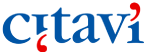
Integração eficiente do NVivo e do Citavi
O Citavi é um gestor bibliográfico versátil e diversificado que se adapta a todas as fases da pesquisa, desde a exploração e busca de recursos em várias bibliotecas e bancos de dados especializados, a classificação das informações e a obtenção de resultados informativos. Neste espaço, exploraremos os recursos dessa ferramenta e destacaremos as vantagens significativas obtidas com sua integração ao NVivo 14.
Etiquetas relacionadas
- Educación
- Investigación
- Software










































